Каждый пользователь, который работал в программе "Майкрософт Ворд", сталкивался с различного рода ссылками. В этой статьей речь пойдет как раз о них.
Мы разберем разные способы, как вставлять ссылки в текст. К слову, их разновидностей довольно много, так что после прочтения статьи вы обязательно вынесете что-то новое для себя.
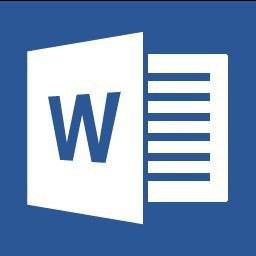
Создание обычной гиперссылки методом копирования
Давайте поговорим о том, как вставить ссылку в "Ворде", чтобы она вела на необходимый веб-ресурс. Именно этот вид ссылок, которые называются гиперссылками, пользователь наблюдает чаще всего.
Итак, создать гиперссылку довольно просто, сделать это можно двумя путями: ручным вводом и копированием из буфера обмена. Разберем каждый способ в отдельности.
Проще всего скопировать гиперссылку в документ. Для этого нужно ее сначала поместить в буфер обмена.
- Найдите нужную вам ссылку.
- Выделите ее и нажмите сочетание клавиш CTRL+C или же воспользуйтесь более привычным методом, нажав правую кнопку мыши для выделения и выбрав в меню пункт "Копировать".
- Откройте документ и вставьте в нужное место ссылку. Можно для этого использовать сочетание клавиш CTRL+V, а можно все сделать в контекстном меню, выбрав пункт "Вставить".
После этого нужно нажать ENTER - ссылка появится в тексте. Чтобы по ней перейти, перед нажатием левой кнопки мыши удерживайте клавишу CTRL.
Создание гиперссылки ручным методом
Как вставлять ссылки в текст в "Ворде" с помощью копирования вы уже знаете, но как говорилось выше, есть два варианта создания ссылок такого рода. Сейчас поговорим о ручном методе.
К слову, сделать это довольно просто: нужно ввести в тексте ссылку на какой-нибудь источник и нажать клавишу ENTER - ссылка появится в тексте.
Изменение ссылки
Сейчас мы расскажем, как видоизменять ссылки, если их изначальный вид выглядит в тексте негармонично. На многих сайтах вы могли видеть ссылки в виде обычного текста, выделенного синим цветом. Нажав на них, вы попадаете на другой ресурс. Точно такие же ссылки можно создавать и в "Ворде".
Чтобы изменить ссылку, вам необходимо:
- Нажать ПКМ по гиперссылки.
- В меню выбрать "Изменить гиперссылку".
- В появившемся окне ввести текст гиперссылки в одноименном поле для ввода. Обратите внимание, что в нижней части окна располагается строка "Адрес" - именно здесь вы указываете ссылку на ресурс.
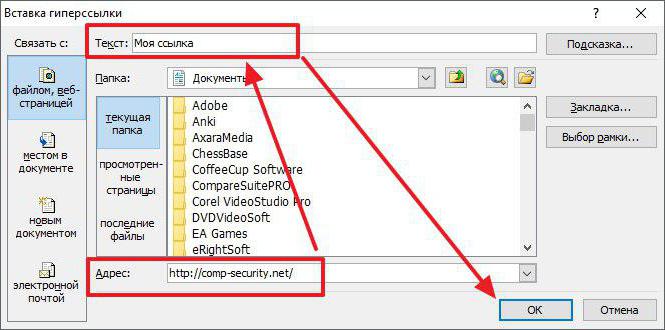
После введения всех необходимых параметров можете нажимать кнопку "ОК", ссылка будет изменена. Теперь вы знаете не только, как вставлять ссылки в текст, но и как изменять их, чтобы придавать документу более благоприятный вид.
Создание ссылки на страницу документа
Вы уже знаете, как вставить ссылку в Word на интернет-ресурс, но это не единственный тип ссылок.
Для быстрой навигации по документу многие размещают содержание в начале. Его можно слегка модернизировать. Сейчас пойдет речь о том, как вставить ссылку на страницу в документе.
Для начала вам нужно перейти на уже привычную вкладку "Вставка", в группе инструментов "Ссылки" кликнуть по указателю "Закладка" - откроется одноименное окно. В нем надо ввести название закладки. К слову, разумно будет вписать первый пункт содержания и нажать "Добавить".
Поставьте курсор в том месте текста, куда надо вставить закладку, и нажмите на инструмент "Гиперссылка", который расположен выше кнопки "Закладка".
В появившемся окне вам необходимо выбрать связь - выбирайте "Местом в документе". Теперь разверните выпадающий список "Закладки" и выделите ту, которую вы создали. Напоследок впишите текст, который будет виден в документе, и нажмите ОК.
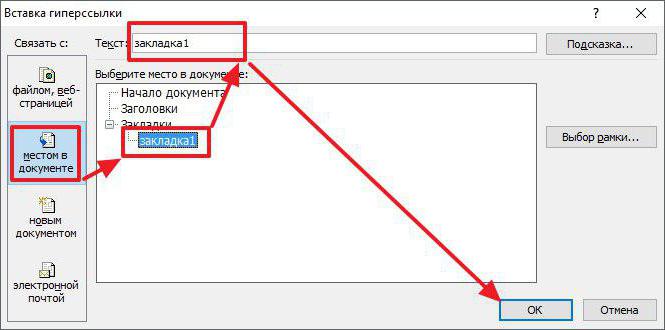
Создание ссылки электронной почты
Как вставлять ссылки в текст документа на интернет-ресурсы и страницы вы уже знаете.
Рассмотрим третий вариант использования этой опции, правда, он будет работать в том случае, если на компьютере установлен почтовый клиент. Давайте узнаем, как вставить ссылку в письмо.
Итак, для начала вам нужно нажать на кнопку "Гиперссылка" во вкладке "Вставка", только на этот раз в появившемся окне выбрать связь с электронной почтой.
Теперь в основной области окна появилась форма для создания ссылки в письмо. В поле "Текст" введите текст, который будет представлен в виде ссылки в документе "Ворд". В поле "Адрес электронной почты" вставьте E-mail получателя. После этого введите тему письма и вставьте само письмо. По завершении нажмите ОК.

Вот мы и разобрали все способы создания ссылок в тексте документа Word.
























